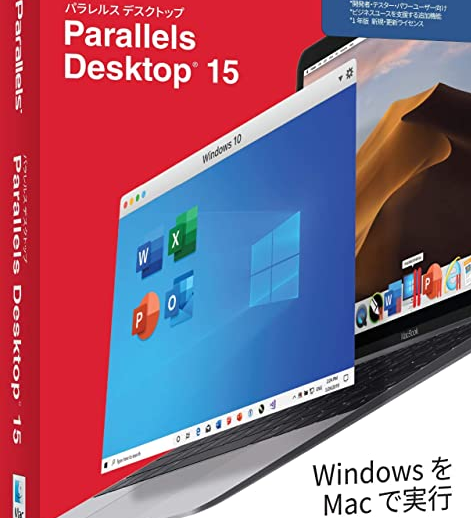
MacBook Airの容量がなくなってきたので、BootCampにインストールしているWindows10を削除するしかなくなった。
せっかくインストールしたWindows10環境を保存したいと考え、もともと、BootCampをParallelsに持って移行をして購入していたParallels Desktop 12 for Macに移行して、BootCamp領域を削除した手順の備忘録
当然、MAC上でParallels Desktop 12 for Macをインストールします。
現在バージョン13が最新なので、過去のソフトをダウンロードしてインストールします。探すのが大変でしたが、無事インストールしてライセンス入力完了
まず、ウィザードの上段右端の「Boot CampからWindowsを使用」をクリック
「次に進む前に」画面で「確認しました」にチェックを入れた続行をクリック
名前と場所の画面で、デフォルトのまま、続行
これで、BootCamp領域を使ってParallelsからWidnows10を起動できました。
ParallelsからBootCampを読み起動してるのでこの状態でBootCampを削除すると駄目です!
次に、BootCampパーティションを、BootCampのインポートでインポートします。
ParallelsDesktopコントロールセンターを開いてる状態で、メニューのBootCampのインポートを選択します。
このとき、容量が足らないので、SSDへインポートします。
30分程度かかりますので、他のことしながら待ちます。
SSDに
インポート済み My Boot Camp.pvm
というファイルができたかと思います。(私の場合ですが)
外付けSSDのインポート済み My Boot Camp.pvmをクリックして起動します。
コントロールセンターにSSDから起動したメニューが追加されるので
前に起動していた場合は、そちらのメニューを削除します。これはそれぞれの環境により違うかもしれません。
インポート前の状態が残っているかもしれません。
最後に、
BootCampを削除します。
BootCampパーティションの削除はあくまでも自己責任でお願いします。責任おえませんで。。。
SSDからParallelsで起動できるかしっかりと確認した方がいいです。
BootCampの削除は、アプリケーションフォルダのユーティリティからBootCampアシスタント.appを起動します。
「Widnows7またはそれ以降のバージョンを削除のみ」にチェックをいれて続けるをクリック
次の画面で右下にある、「復元」をクリックします。
これは、BootCampを削除してMAC領域を復元する意味だとおもいますが、これでBootCampを削除できます。
これで容量を確認したら増えてました!
私の場合、
Windows10を使っていたわけでは無いので、そんなに気にせずに進められましたが、
BootCampの削除などは慎重にされることをおすすめします。





